Die VCF Datei ist ebenso alt wie praktisch.
Heute habe ich eine neue Ausgabe meines Newsletters IM Exklusiv veröffentlicht:
„Wie Du Deinen Newsletter rettest, wenn er als SPAM eingestuft wird!“
Der Weg, den ich zeige, nutzt eine VCF Datei.
Deshalb zeige ich in diesem Beitrag, wie Du eine VCF Datei erstellen kannst.
Ein paar Anregungen, wie Du diese als digitale Visitenkarte nutzen kannst, gibt es obendrein.
Was ist eine VCF Datei?
Ganz einfach gesagt:
eine Textdatei, die Informationen über Dich und Dein Business enthält und die andere Menschen in ihren Kontakten speichern können.
Ich zeige Dir eine einfache VCF Datei:
BEGIN:VCARD VERSION:2.1 N;CHARSET=ISO-8859-1:Obels;Frank;;; FN;CHARSET=ISO-8859-1:Frank Obels ORG;CHARSET=ISO-8859-1:INCONET Media GmbH ADR;TYPE=WORK:;;Schwabenmatten 15;Pfaffenweiler;;79292;Deutschland URL;type=WORK:https://inconet.media EMAIL;type=WORK;type=PREF:xyz@inconet.de TEL;type=WORK;type=VOICE:+49 7664 505 65 52 END:VCARD
Diese Datei wird mit der Dateiendung .vcf abgespeichert.
Jeder, der diese Datei hat, kann nun meine „Visitenkarte“ in sein E-Mail-Programm oder seine Kontakte integrieren.
Damit Deine VCF Datei für viele Menschen verfügbar ist, legst Du sie auf Deinen Webspace und verlinkst sie entsprechend.
VCF Datei in WordPress ablegen
Am einfachsten ist es, die VCF Datei einfach in der Mediathek von WordPress abzulegen.
Doch WordPress kennt das Dateiformat .vcf nicht.
Also musst Du es ihm beibringen.
Von Hand WordPress für VCF Dateien vorbereiten
Du rufst den Menüpunkt „Editor“ im Hauptmenüpunkt „Design“ im WordPress Adminbereich auf.
Am rechten Seitenrand suchst Du die Datei functions.php.
Öffne die Datei und trage das Folgende ein:
add_filter('upload_mimes', 'fo_add_mimes');
function fo_add_mimes ( $fo_all_mimes=array() ) {
$fo_all_mimes['vcf'] = 'text/x-vcard';
return $fo_all_mimes;
}
Per WordPress-Plugin
Ich habe gerade mal geschaut und auf Anhieb kein WordPress-Plugin gefunden, das noch halbswegs aktuell ist.
Wenn Du aber unbedingt ein WordPress-Plugin nutzen möchtest, weil Dir der oben beschriebene Weg zu kompliziert erscheint, dann kannst Du dieses Plugin nutzen (auch wenn es veraltet ist):
Enable vCard Upload
Der Link zu Deiner Visitenkarte
Damit Du Deine VCF Datei nun als Visitenkarte nutzen kannst, brauchst Du noch den Link.
Lade die Datei also von Deinem PC in die Mediathek.
Dann klickst Du auf die Datei, um die Details anzuschauen.
Der nachfolgende Screenshot zeigt Dir, wo Du die URL findest, die Deinen Link darstellt (ganz unten im Screenshot).
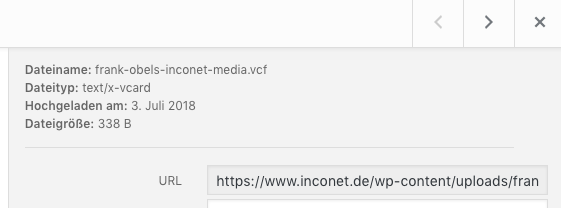
Diesen Link packst Du in den Newsletter, auf die Bestätigungsseite zur Newsletter-Anmeldung, in Deine ausgehenden E-Mails, auf die Website und überall, wo es Dir sinnvoll erscheint.
Was ist der Nutzen?
Wenn Du dieses Vorgehen für Dein E-Mail-Marketing nutzt, so kommen Deine Emails möglicherweise bei mehr Abonnenten an.
Aber Du kannst das oben gezeigte Format auch erweitern und ein Feld Bemerkungen einfügen.
Dort kannst Du beispielsweise einen Vorteils-Code für ein digitales Produkt hinterlegen.
In jedem Fall bist Du, wenn Du in den Kontakten Deiner Abonnenten bist, präsenter.
Dazu noch ein Beispiel:
Manchmal erzählen uns unsere Kunden, dass sie beim Thema Website-Erfolg uns manchmal vergessen hätten und einen Mitbewerber empfahlen.
Sie hatten schon etwas länger keinen Kontakt mehr zu uns, wir waren auch nicht in ihren Kontakten – und damit waren wir nicht mehr im Kopf vorhanden.
Seit wir dies wissen, haben wir dafür gesorgt, dass wir in so vielen Kontaktlisten wie möglich stehen – und niemand hat uns seitdem vergessen. 😉
VCF Datei Fazit
Kleiner Aufwand und möglicherweise größere Wirkung.
Deshalb nutze die VCF Datei, wo immer Du kannst.
Um es ganz vorsichtig zu formulieren:
Es kann nicht schaden!
Ich wünsche Dir viel Spaß bei Deiner digitalen Visitenkarte.
Dein Frank
ZURÜCK ZUR ÜBERSICHT!
Eine Seite, viele nützliche Ressourcen.
Tools, die wir empfehlen, finden Sie in dieser Liste.
Und mit IM Exklusiv gibt es das Wichtigste in Newsletter-Form.


 Lerne Inbound Marketing und vergiss Social Media-Langeweile
Lerne Inbound Marketing und vergiss Social Media-Langeweile